Прежде чем применять какие-либо скидки в точке продажи, убедитесь, что они созданы и настроены в Веб-кабинете или приложении Loyverse POS.
Loyverse поддерживает два типа скидок:
- Процентные скидки — могут применяться к отдельным товарам или ко всему чеку.
- Скидки по сумме – применяются только ко всему чеку.
Применение скидки ко всему чеку
Добавьте товары в чек с экрана продаж.
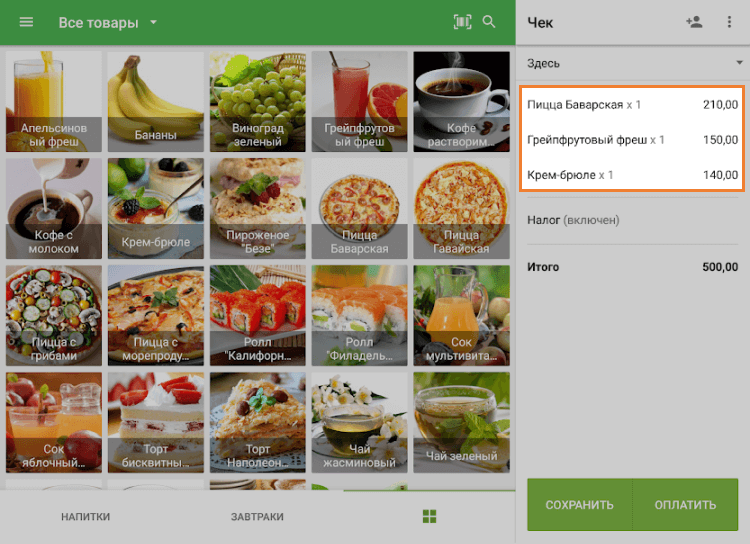
Нажмите на строку «Все товары» в левом верхнем углу чека.
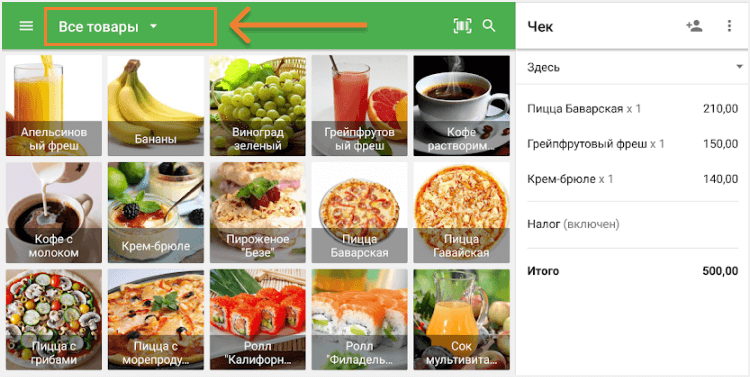
В раскрывающемся меню выберите «Скидки».
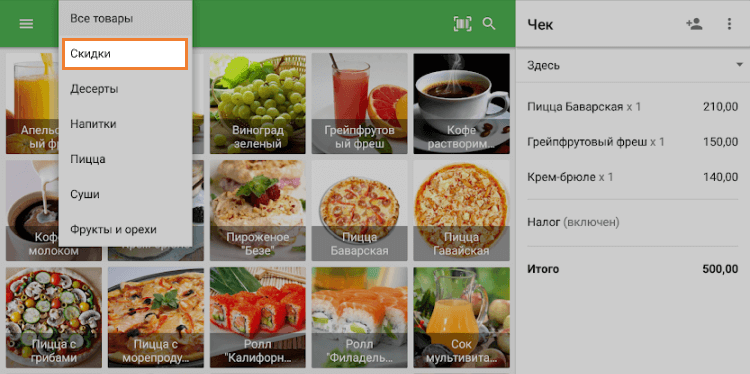
Появится список предустановленных скидок. Выберите ту, которую хотите применить.
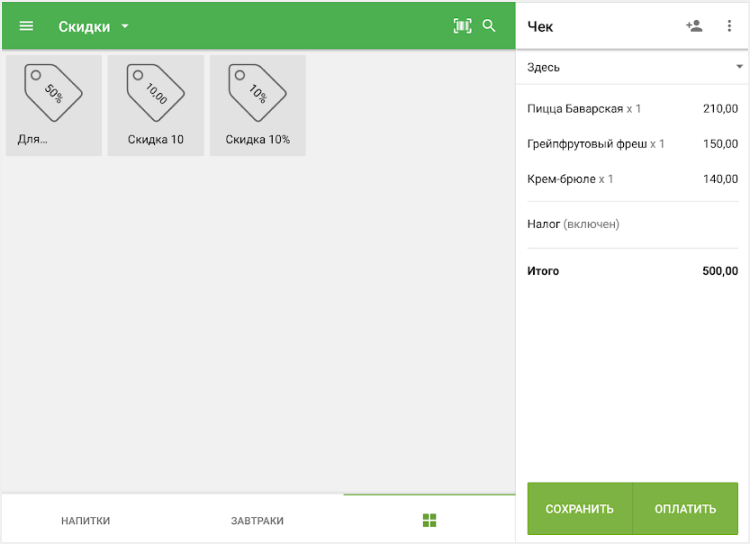
Скидка теперь будет применяться ко всему чеку и отображаться отдельной строкой.
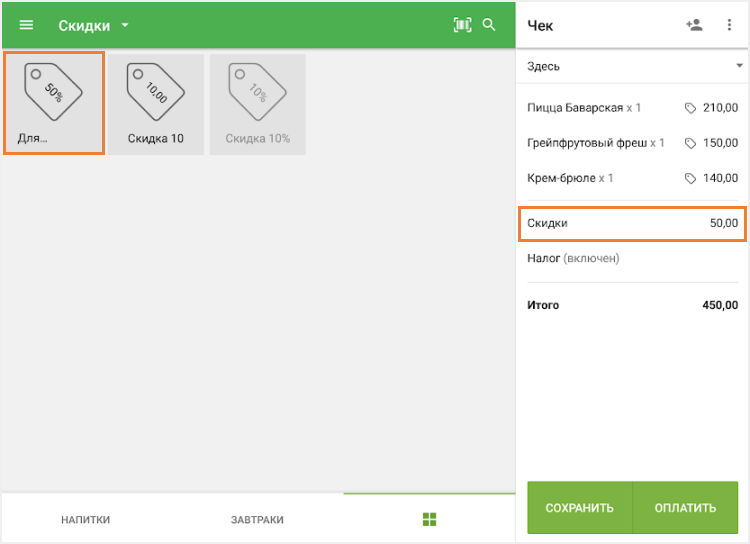
Чтобы убрать скидку:
- Нажмите на строку «Скидка» в чеке.
- Во всплывающем окне нажмите на значок корзины, чтобы удалить ее.
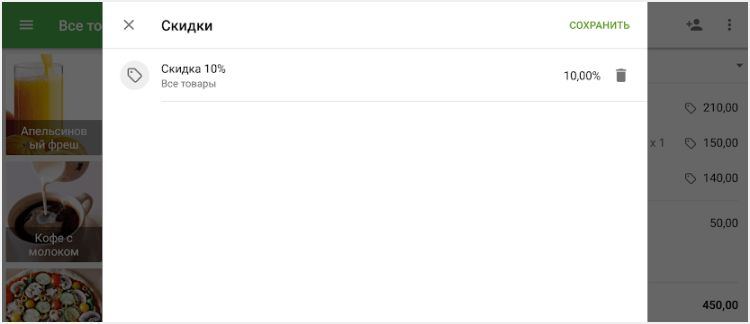
Применение скидки к определенному товару
В текущем чеке нажмите на товар, на который вы хотите применить скидку.
Откроется окно редактирования товара.
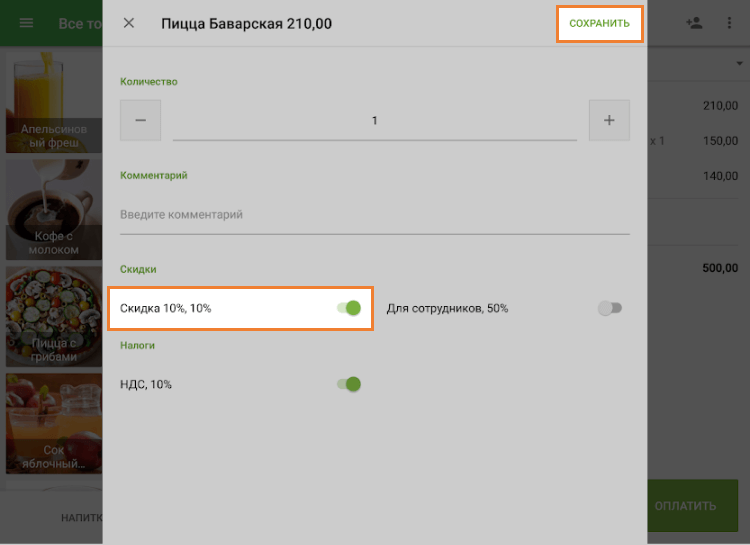
В разделе «Скидки» вы увидите список доступных скидок.
Включите желаемую скидку и нажмите «Сохранить».
Скидка будет применена только к данному товару и указана рядом с ним в чеке.
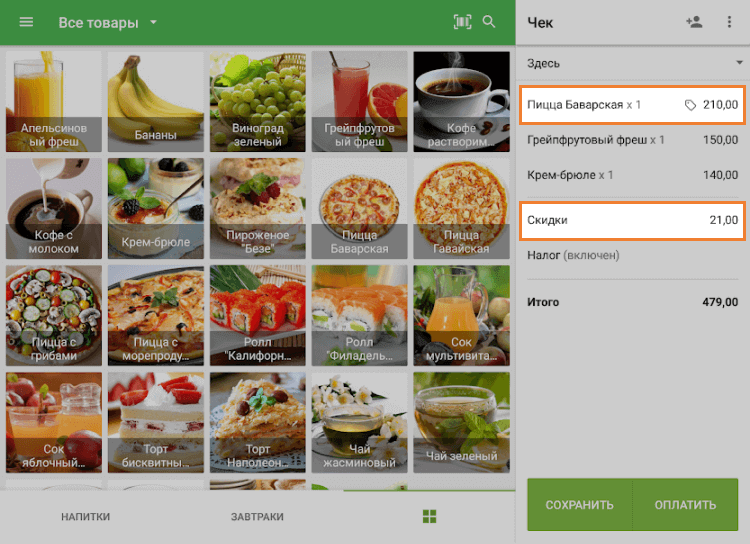
Завершение продажи
После применения скидки(ок) продолжите оформление продажи как обычно. Сумма скидки будет отражена в итоговой сумме.
Примечание: Порядок применения скидок
Если во время продажи используются несколько типов скидок, например, процентные скидки, скидки, зависящие от суммы, и баллы лояльности клиентов, система автоматически применит их в порядке возрастания стоимости, чтобы обеспечить точность расчетов.
Смотрите также: